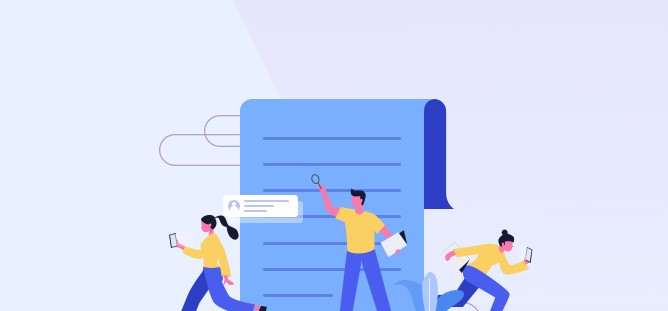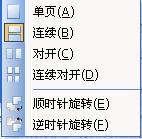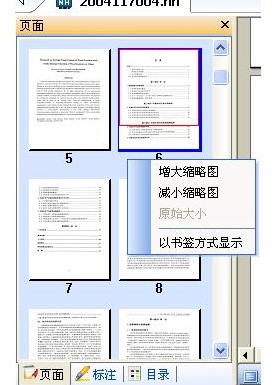CAJViewer阅读器显示模式设置教学
CAJViewer支持Caj、Kdh、Nh、Teb、Pdf、Word等常用文件类型的阅读和管理,CAJViewer 系列产品截至 2006 年 11 月为止的最新版本,它充分吸取了当前市场上各种同类主流产品和自身上一版本 CAJViewer 6.0 的优点,经过长时间市场调查和系统设计而成,兼容 CAJ 和 PDF 等文件。
CAJViewer功能特点
1
增加页面旋转功能。可以全部或单独旋转某一页面,并能将旋转结果保存。
2
增加两种页面显示方式,即对开显示及连续对开显示,可以设置对开显示时的起始页,可以设置对开显示时是否3、显示页间空隙。
3
增加了新的标注类型,并能对标注属性进行修改。
4
改进了标注的保存方法,可以随文件一起保存,也可以导入导出,同时也可以存在多个标注集。
CAJViewer下载使用帮助
显示模式
本产品在 CAJViewer6 的连续页显示的基础之上拓展了更多的布局模式:对开模式和连续对开,使用户浏览文档的方式更加灵活。对开模式对应原来的单页模式,但是一次可以同时显示两页;连续对开就是对开模式的连续显示方式,可以同时浏览更多 页。
在菜单"查看-页面布局"下点击"单页"、"连续"、"对开"、"连续对开"菜单项即进入相应的显示模式,其中"连续"是默认选项。
顺时针旋转和逆时针旋转是新增功能,可以全部或单独旋转某一页面,并能将旋转结果保存。
CAJViewer阅读器显示模式设置教学图2
页面
打开文档后,点击菜单"查看"-"页面",将在当前主页面的左边出现页面窗口,如下所示:
CAJViewer阅读器显示模式设置教学图3
在该窗口里以书签方式显示文档所有页,点击页面索引主显示区将跳转到相应页面,还可以选择 以缩略图方式显示,如图:
CAJViewer阅读器显示模式设置教学图4
缩略图显示方式,将从上到下,从左至右显示正在打开的文档的所有页的缩略图,主页面上的当前页面将在本窗口里以蓝色边框显示,主页面的当前页的浏览范围将在本窗口里以红色标出。
鼠标点击页面窗口的任何区域,主页面都将移动到鼠标点中的页面的相应区域.
鼠标右击页面窗口,还将弹出菜单,显示四个菜单项:"增大缩略图","减小缩略图","原始大小"和"以书签方式显示"。顾名思义,它们分别增大缩略图,减小缩略图和跳转到书签方式显示。
相关下载
相关文章
相关软件
大家都在找